Slik bruker du kommandolinjen i macOS: En omfattende guide for nybegynnere
Kommandolinjen er et kraftig verktøy som lar deg samhandle direkte med datamaskinen din, uten behov for et grafisk brukergrensesnitt (GUI). Den kan brukes til å automatisere oppgaver, feilsøke problemer og utføre en rekke andre operasjoner.

I denne omfattende guiden vil vi gi deg all informasjonen du trenger for å komme i gang med kommandolinjen i macOS. Vi vil dekke alt fra det grunnleggende ved å få tilgang til kommandolinjen til mer avanserte emner som bruk av kommandolinjeflagg og argumenter.
Avsnitt 1: Komme I Gang Med Kommandolinjen
For å få tilgang til kommandolinjen i macOS, åpner du bare Terminal-appen. Du finner Terminal-appen i Programmer-mappen, eller du kan trykke på Kommando+Mellomrom for å åpne Spotlight og søke etter "Terminal".
Når du har åpnet Terminal-appen, vil du bli presentert med en kommandoprompt. Kommandoprompten er der du skriver inn kommandoer for å samhandle med datamaskinen.

Her er noen grunnleggende kommandoer som du kan bruke for å komme i gang:
ls: Lister opp filer og mapper i gjeldende katalog.cd: Endrer gjeldende katalog.mkdir: Oppretter en ny mappe.rmdir: Fjerner en tom mappe.cp: Kopierer en fil eller mappe.mv: Flytter eller endrer navn på en fil eller mappe.rm: Fjerner en fil eller mappe.
Avsnitt 2: Essensielle Kommandolinjekommandoer
I tillegg til de grunnleggende kommandoene som er oppført ovenfor, er det en rekke andre essensielle kommandolinjekommandoer som du bør kjenne til. Disse kommandoene lar deg utføre en rekke oppgaver, for eksempel søke etter filer, redigere tekstfiler og administrere prosesser.
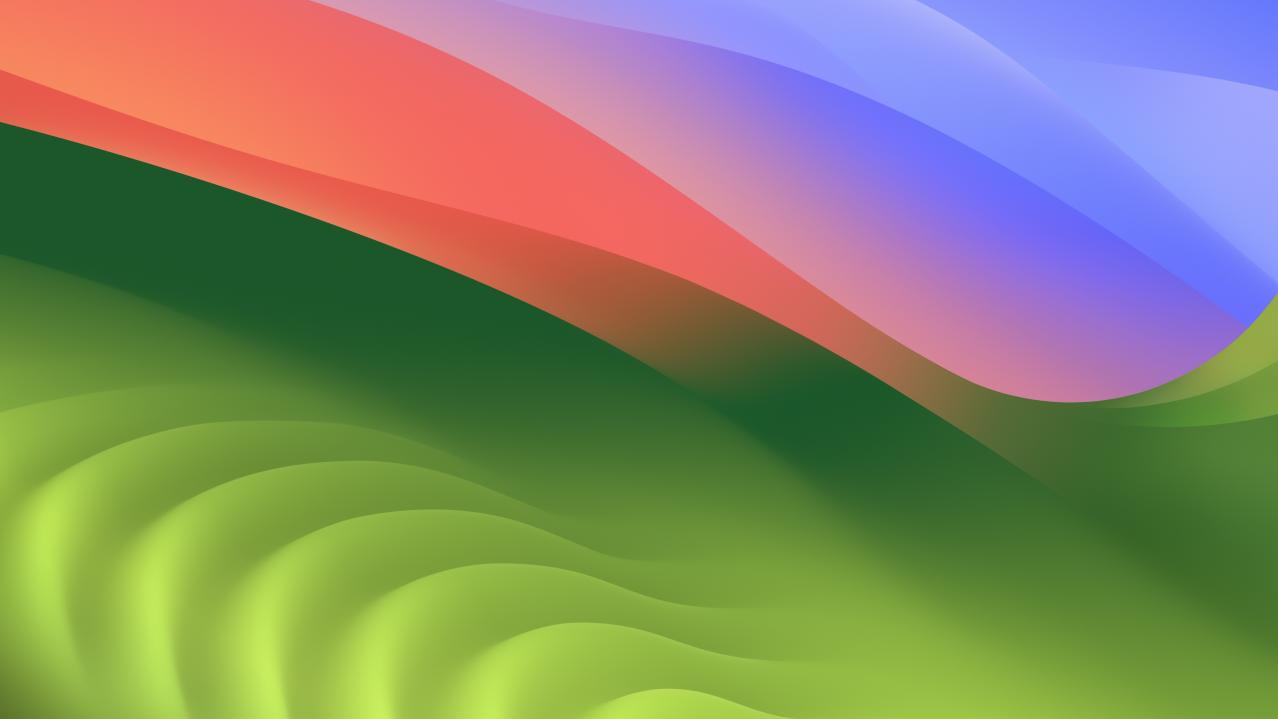
Her er noen av de mest nyttige essensielle kommandolinjekommandoene:
find: Søker etter filer basert på ulike kriterier.grep: Søker etter spesifikk tekst i en fil.cat: Viser innholdet i en fil.echo: Skriver tekst til en fil.nano: Redigerer en tekstfil.ps: Lister opp kjørende prosesser.kill: Avslutter en kjørende prosess.
Avsnitt 3: Navigere I Filsystemet
Filsystemet er en hierarkisk struktur som organiserer filer og mapper på datamaskinen din. Kommandolinjen lar deg navigere i filsystemet enkelt og effektivt.
For å navigere i filsystemet kan du bruke følgende kommandoer:
cd: Endrer gjeldende katalog.pwd: Skriver ut gjeldende arbeidsmappe.ls: Lister opp filer og mapper i gjeldende katalog.mkdir: Oppretter en ny mappe.rmdir: Fjerner en tom mappe.
Avsnitt 4: Arbeide Med Filer Og Mapper
Kommandolinjen lar deg utføre en rekke operasjoner på filer og mapper. Disse operasjonene inkluderer oppretting, sletting, kopiering, flytting og endring av navn på filer og mapper.
Her er noen av de vanligste kommandoene for å arbeide med filer og mapper:
touch: Oppretter en tom fil.rm: Fjerner en fil.cp: Kopierer en fil.mv: Flytter eller endrer navn på en fil.mkdir: Oppretter en ny mappe.rmdir: Fjerner en tom mappe.
Avsnitt 5: Omadressere Inndata Og Utdata
Omadressering av inndata og utdata lar deg kontrollere hvor inndataene til en kommando kommer fra og hvor utdataene fra en kommando går.
For å omadressere inndata kan du bruke operatoren <<. For eksempel omadresserer følgende kommando inndataene fra filen input.txt til kommandoen cat:
cat < input.txtFor å omadressere utdata kan du bruke operatoren >. For eksempel omadresserer følgende kommando utdataene fra kommandoen ls til filen output.txt:
ls > output.txtAvsnitt 6: Avanserte Kommandolinjeteknikker
Når du har mestret det grunnleggende ved kommandolinjen, kan du begynne å utforske mer avanserte emner. Disse emnene inkluderer bruk av kommandolinjeflagg og argumenter, opprettelse og bruk av aliaser, automatisering av oppgaver med skallskript og feilsøking av vanlige kommandolinjeproblemer.
Her er noen ressurser som du kan bruke for å lære mer om avanserte kommandolinjeteknikker:
- Apples Terminal-brukerveiledning
- Linux Documentation Projects Bash-nybegynnerguide
- GNU Bash-håndboken
Kommandolinjen er et kraftig verktøy som kan brukes til å automatisere oppgaver, feilsøke problemer og utføre en rekke andre operasjoner. I denne guiden har vi gitt deg informasjonen du trenger for å komme i gang med kommandolinjen i macOS. Vi oppfordrer deg til å fortsette å utforske og lære mer om kommandolinjens muligheter.
YesNo

Legg igjen et svar